Dans l’interface principale, cliquez sur le bouton Ajout / photo à droit du bouton Ajout / Vidéo pour importer les photos dans le programme et créer une vidéo de diaporama photo. Vous pouvez aussi les importer en glissant et déposant. Après avoir importé les photos, une vidéo de diaporama photo sera affichée dans la liste de vidéo. Veuillez cliquer sur le bouton  de vidéo et l’éditer.
de vidéo et l’éditer.
Cliquez sur le bouton Éditer pour entrer dans le panneau d’édition vidéo. Dans la section vidéo, vous trouverez que toutes les photos que vous avez importées dans le programme sont affichées sous la fenêtre d’aperçu de vidéo. Déplacez votre souris vers une photo et il y aura deux boutons sur là. Une est le bouton "Rotation" pour retourner la photo et une autre est le bouton "Effacer" pour supprimer la photo de vidéo.

De plus, il y a un bouton Ajouter/Photo à la fin de la liste photo qui vous permet d’ajouter plusieurs photos à la vidéo, le-cliquez et choisissez les photos à partir de l’ordinateur pour l’ajouter à la vidéo.
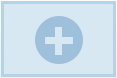
Vous êtes en mesure de régler plusieurs effets de vidéo : Durée de la photo, Durée de la transition ainsi que Effet de la transition. vous pouvez entrer la value entre 1000 et 5000 pour régler la durée de photo (5000 signifie 5 secondes et la même pour Durée de la transition). De plus, veuillez régler la durée de transition de 500 à 5000.
Il y a plusieurs effets dans le programme . Cliquez sur la boîte Effet de la transition et choisir un effet pour les photos dans le menu déroulant.
Aller à la section Audio et cliquez sur le bouton Ajouter une musique dans le milieu pour ajouter la musique à la vidéo comme la musique de fond de vidéo.
Vous pouvez cliquer sur le bouton + pour ajouter plusieurs chansons à la vidéo et le bouton X est pour supprimer la chanson que vous avez importée.
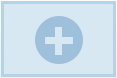
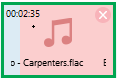
Si la longueur de musique est plus long que la vidéo, la partie dépassée de musique sera coupée. Choisissez l’effet du son que vous aimiez parmi Fondu d’entrée, Fondu de sortie et Lecture en boucle.
Quand vous terminez l’édition de vidéo diaporama, vous pouvez convertir la vidéo en dossier Blu-ray/DVD ou un fichier ISO et l’enregistrer dans votre disque dur, ou la graver en disque vierge. Veuillez voir la partie 2 : étape 4 à propos du processus de gravure vidéo.